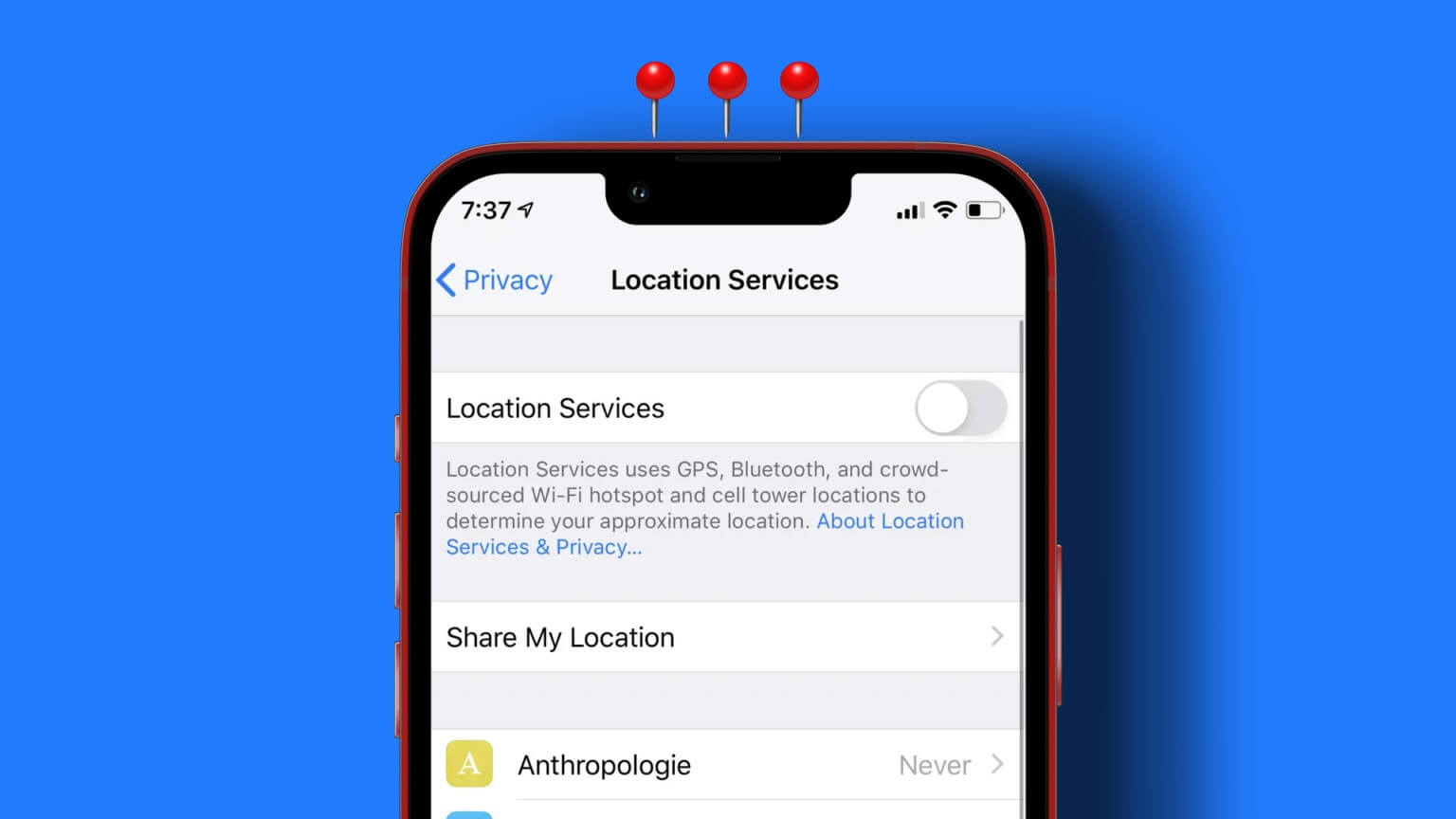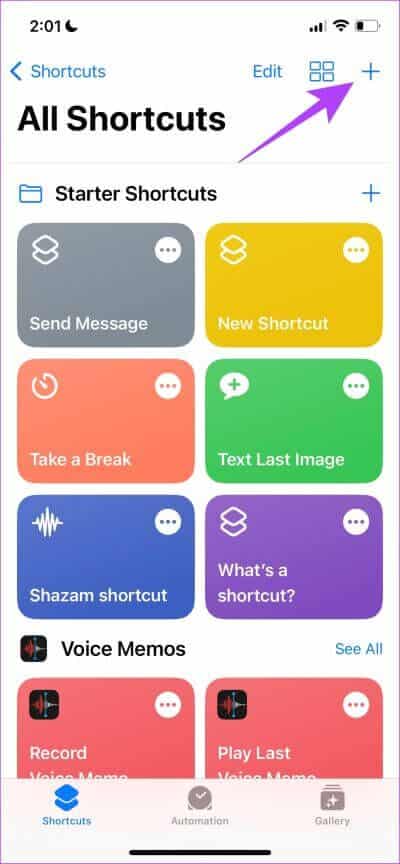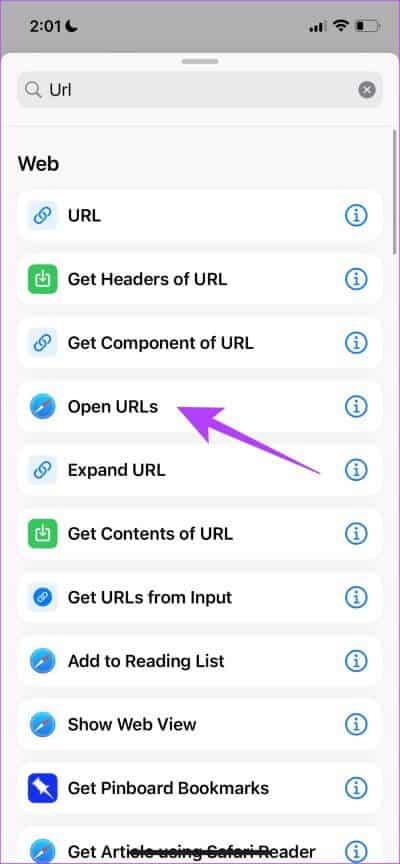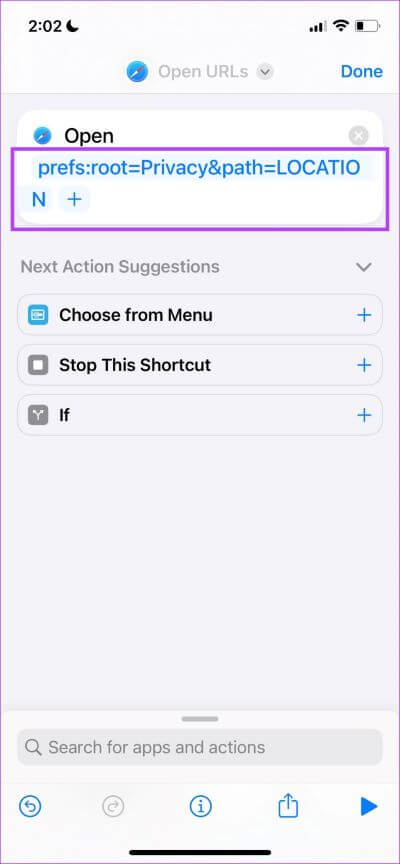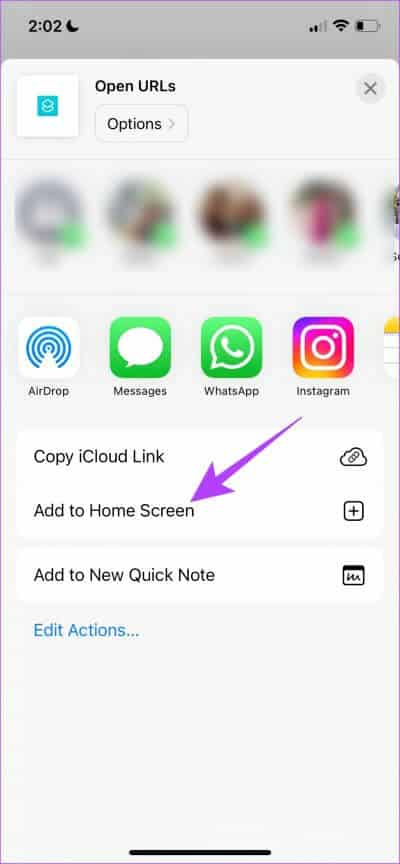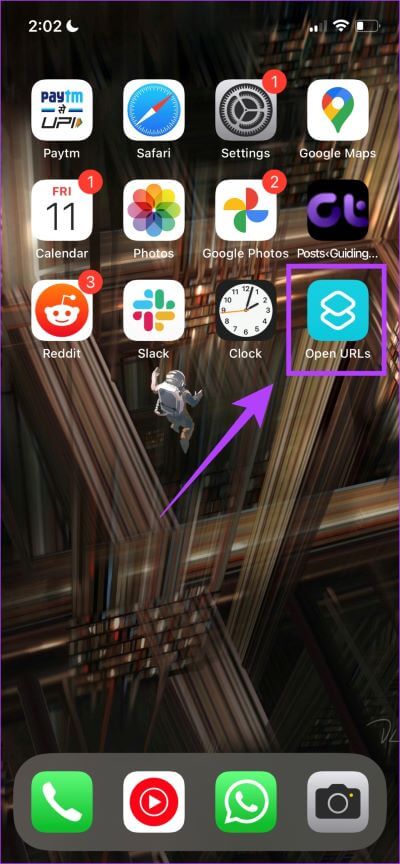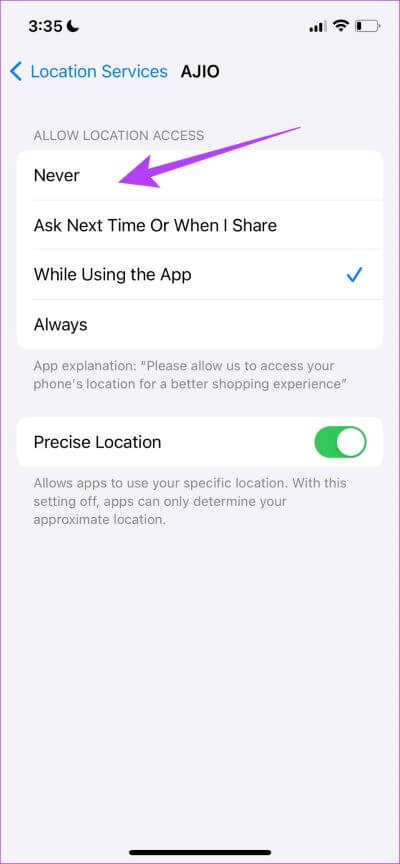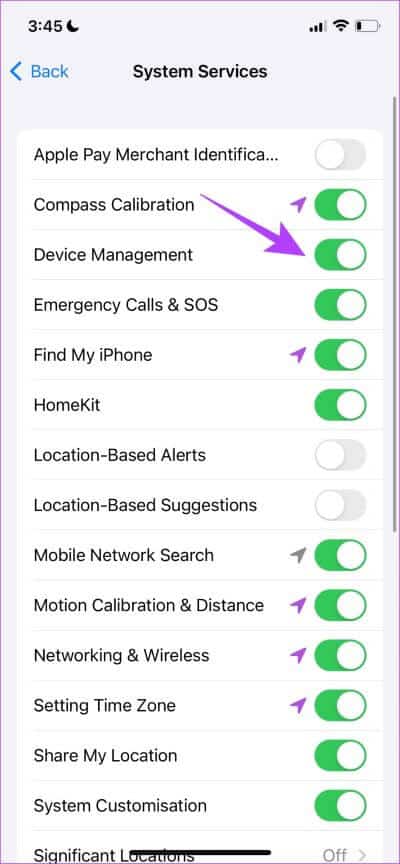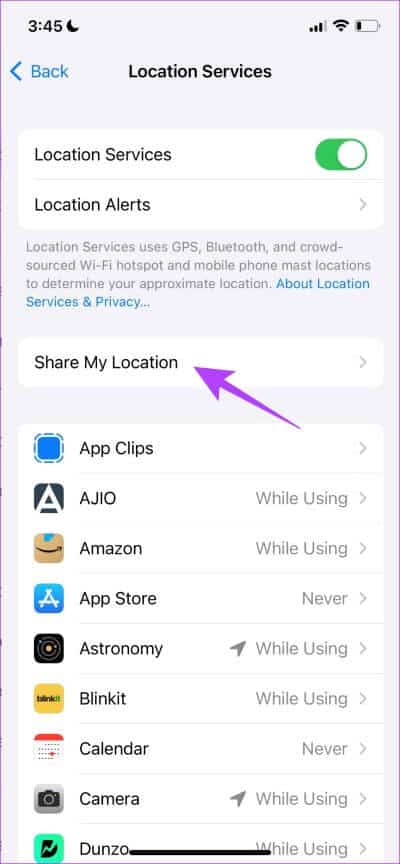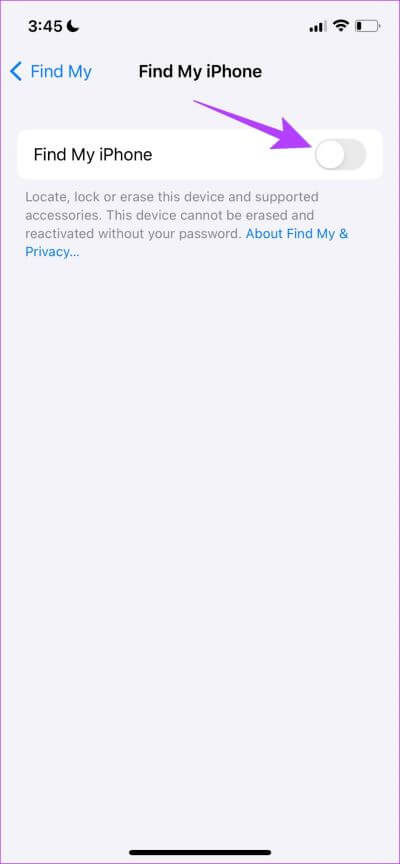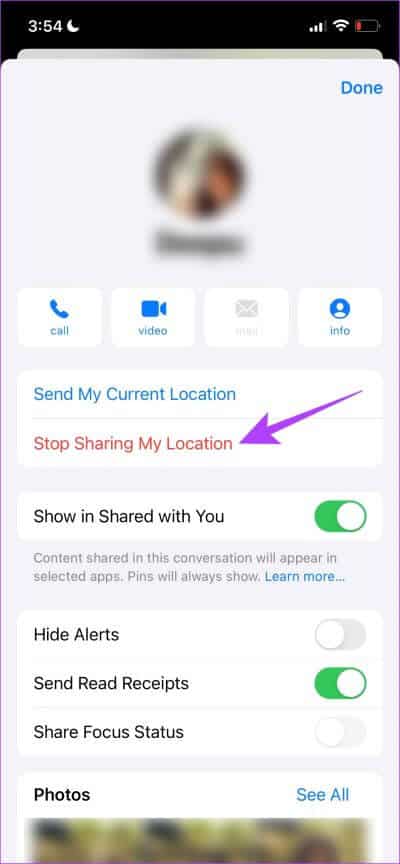iPhone에서 위치를 끄는 6가지 방법
우리는 iPhone을 좋아하고 사용하지만 Android의 많은 작은 기능, 특히 한 번의 탭으로 위치 서비스에 액세스하는 기능을 그리워합니다. 비슷한 감정을 공유한다면 좋은 소식은 우리가 iPhone에서도 그 문제를 해결할 수 있다는 것입니다. 이 기사에서는 앱 추적을 방지하기 위해 iPhone에서 위치를 끄는 XNUMX가지 다른 방법과 함께 설명합니다.
우리는 종종 Apple이 위치 스위치를 추가하지 않은 이유를 궁금해합니다. 제어 센터. 그러나 최근에 Android에서 마이그레이션했으며 개인 정보 보호를 위해 위치를 비활성화하는 빠른 방법을 찾고 있다면 올바른 위치에 왔습니다. 여기 iPhone에서 위치를 끄는 XNUMX가지 방법이 있습니다. 시작하자.
1. 설정을 사용하여 iPhone에서 위치 비활성화
다음은 설정 앱을 통해 iPhone에서 위치를 끄는 전통적인 방법입니다. 그러나 여기에는 몇 가지 단계가 포함됩니다.
단계1 : 먼저 앱을 엽니다. 설정.
단계2 : 클릭 "개인 정보 및 보안".
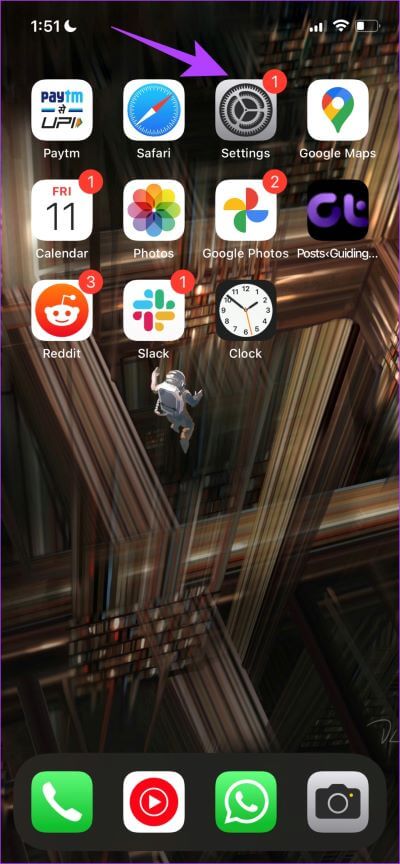
단계3 : 클릭 사이트 서비스 그리고 끄다 위치 서비스 토글을 켭니다.
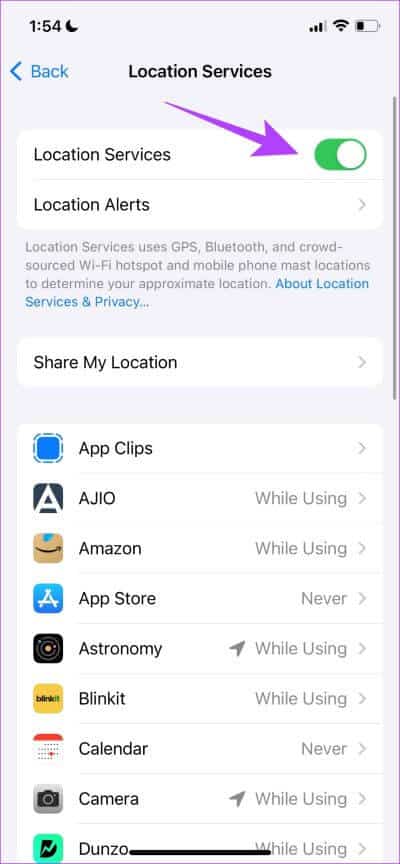
이거 야! 절차가 조금 더 길다고 생각되면 다음 섹션에서 iPhone에서 위치를 끄는 더 쉬운 방법을 보여 드리겠습니다.
2. 바로 가기를 사용하여 iPhone에서 위치를 끄는 방법
iOS 13에 도입된 바로 가기는 iPhone에서 기능을 자동화하는 좋은 방법입니다. 가능성은 무궁무진하며 이는 우리가 매우 높이 평가하는 기능입니다. 그것이 얼마나 강력한지를 고려하여 우리는 모든 경우에 확실히 작동하는 사이트를 끄는 바로 가기를 만들 수 있었습니다. 설정 방법은 다음과 같습니다.
단계1 : 앱 열기 바로 가기 기기에서 iPhone 당신의. 완료되면 제거 아래 링크를 사용하여 App Store에서 설치할 수 있습니다.
단계2 : 그런 다음 아이콘을 탭하십시오. + 만들다 새로운 약어.
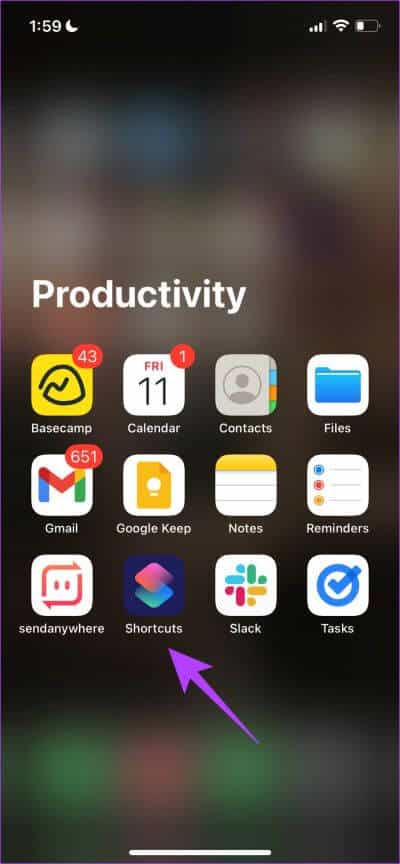
단계3 : 약어 찾기 URL 열기 검색 표시줄에서 검색 결과에서 탭합니다.
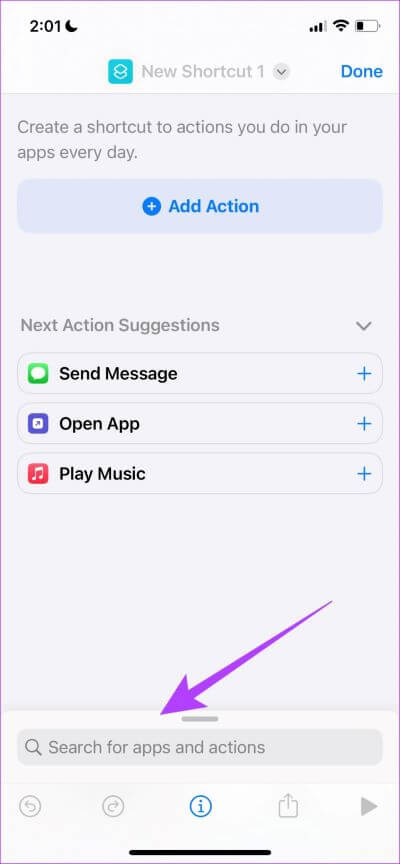
단계4 : 클릭 URL 텍스트 추가하다 그에게 문자를 보내세요. 이제 다음 URL을 입력하십시오.
prefs:root=프라이버시&경로=LOCATION
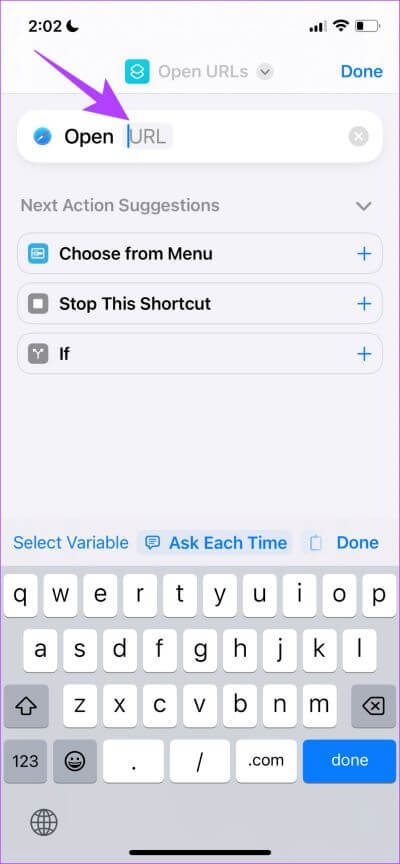
단계5 : 선택 사항: 추가하려면 약어 홈 화면에서 선택 공유 옵션 하단에서 다음을 클릭하십시오.홈 화면에 추가".
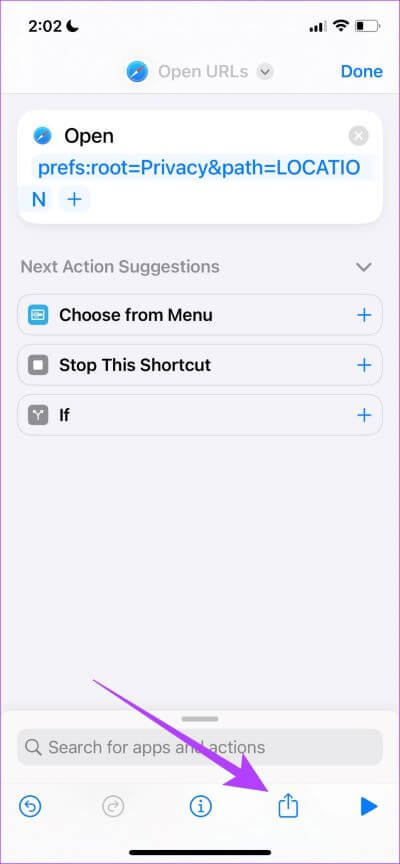
단계6 : 클릭 다시 추가 그런 다음 완료되었습니다. 될거야 바로가기 만들기 홈 화면에 추가하십시오.
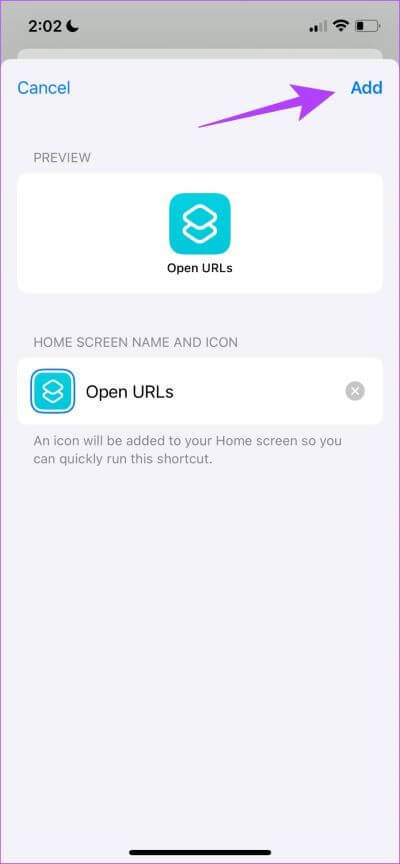
바로가기를 위젯으로 추가할 수도 있습니다. 그리고 이것이 한 번의 클릭으로 iPhone에서 위치 서비스를 활성화하거나 비활성화하는 방법입니다.
다음으로 특정 앱 및 서비스에 대해 위치를 끌 수 있는 방법을 살펴보겠습니다.
3. 특정 iOS 앱의 위치 서비스를 끄는 방법
시스템 수준에서 위치를 끄지 않으려면 특정 앱에 대해서만 끄도록 선택할 수 있습니다. 방법은 다음과 같습니다.
단계1 : 앱 열기 설정 훠궈 "개인 정보 및 보안".
단계2 : 클릭 사이트 서비스.
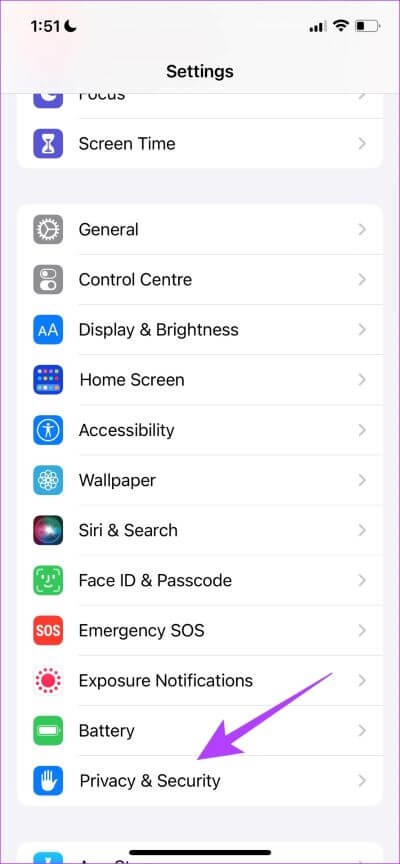
단계3 : 이제 목록을 찾을 수 있습니다 응용 프로그램에 의해. 응용 프로그램을 클릭하고 "절대그만하다 응용 프로그램에 대해 사이트를 완전히 켭니다.
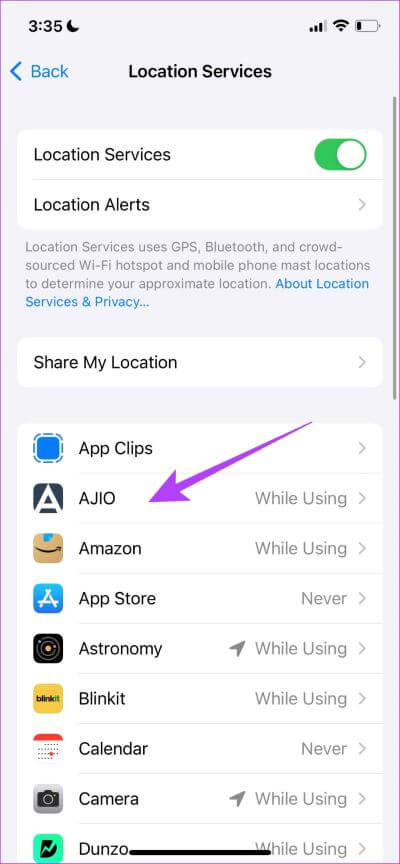
이것은 앱별로 iPhone에서 위치를 끄는 방법입니다. 그러나 iPhone에서 일부 자사 항목에 대한 위치 접근을 끄려면 다음을 수행해야 합니다.
4. 시스템 서비스에 대한 IPHONE LOCATION 서비스를 끕니다.
iPhone의 모든 시스템 서비스 및 항목에 대한 위치 액세스를 비활성화하는 방법은 다음과 같습니다. 그러나 합법적인 우려가 있는 경우가 아니면 이 작업을 수행하지 않는 것이 좋습니다.
단계1 : 앱 열기 설정 훠궈 개인 정보 보호 및 보안.
단계2 : 퍄퍄퍄 사이트 서비스.
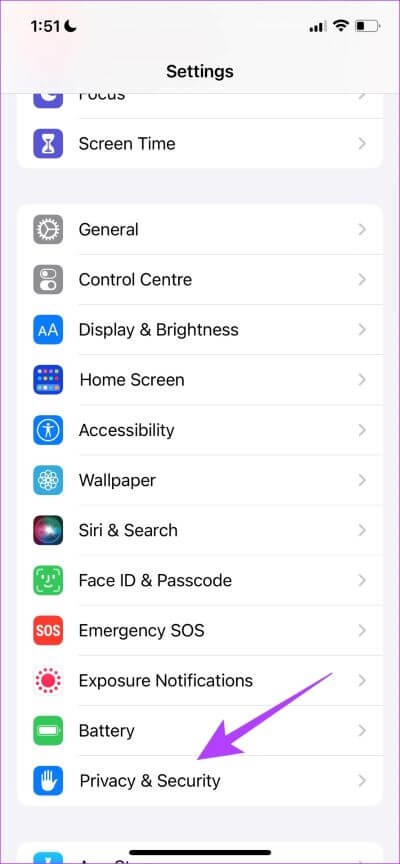
단계3 : 클릭 시스템 서비스.
4 단계: 마지막으로 끄기 스위치 시스템 서비스 당신이 원하는 그 그녀의 사이트에 대한 액세스를 비활성화합니다.
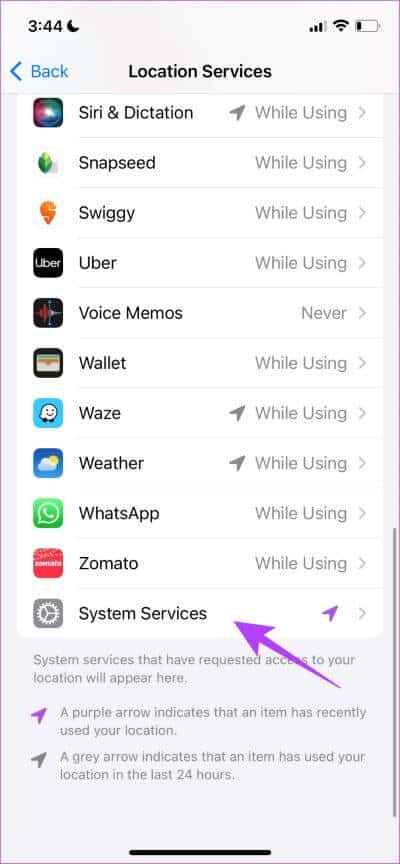
iPhone에는 친구와 위치를 공유하고 Facebook에서 위치를 사용할 수 있는 기능도 있습니다. 내 아이폰 찾기 잃어버리면. 따라서 모든 서비스에 대해 사이트를 완전히 끄고 싶다면 이 사이트도 비활성화할 수 있습니다.
5. 친구와 위치 공유를 중지하고 내 iPhone을 찾는 방법
방법은 다음과 같습니다. 친구와 위치 공유 비활성화 내 iPhone 찾기에서도 비활성화하십시오. GPS 액세스를 비활성화하면 분실한 iPhone을 찾는 데 나의 찾기 앱을 사용할 수 없습니다.
단계1 : 앱 열기 설정 클릭 "개인 정보 및 보안".
단계2 : 클릭 "내 위치 공유".
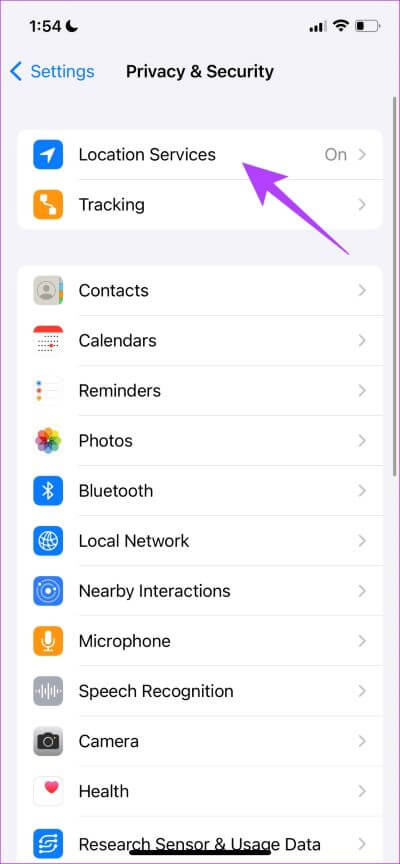
단계3 : 끄다 “내 위치 공유” 그리고 열다 내 iPhone 찾기 옵션, 그리고 끄다 동일하게 스위치를 켭니다.
참고: 또한 위치를 공유할 수 있는 친구 목록이 있으며 특정 친구에 대해서만 위치를 비활성화하려면 이름을 탭하고 토글을 끌 수 있습니다.

마지막으로 기본적으로 실시간 라이브 위치인 iMessage에서 위치 공유를 활성화했는지 확인할 수도 있습니다. 비활성화하는 방법은 다음과 같습니다.
6. 아이폰 메시지에서 위치를 끄는 방법
단계1 : 열다 채팅에 문의 귀하가 사이트를 공유하는 사람.
단계2 : 프로필을 클릭하고 옵션을 클릭하십시오. "내 위치 공유 중지".
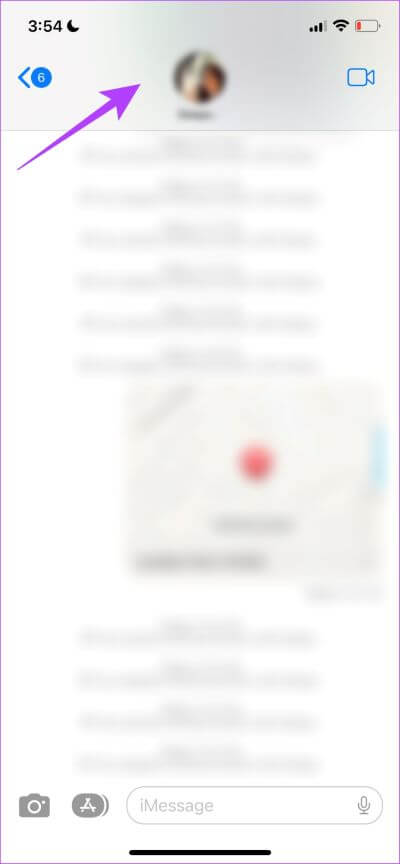
그리고 이것들은 iPhone에서 위치를 비활성화할 수 있는 모든 방법입니다. 그러나 여전히 더 궁금한 점이 있으면 아래의 FAQ 섹션을 살펴보십시오.
iPhone에서 위치 서비스를 끄는 방법에 대한 자주 묻는 질문
1. 제어 센터에서 위치를 끌 수 있습니까?
아니요, 제어 센터에서 사이트를 끌 수 없습니다.
2. Apple Pay는 위치 서비스 없이 작동합니까?
예, NFC를 사용하므로 네트워크 서비스가 필요하지 않습니다.
3. iPhone에서 위치를 끄면 개인 정보가 보호됩니까?
예, iPhone에서 위치를 비활성화하면 기본적으로 특정 앱이나 서비스에서 위치에 대한 액세스 권한이 제거됩니다.
4. iPhone에서 위치를 끄면 배터리가 절약되나요?
네. 별로 눈에 띄지 않을 수도 있지만 이론적으로는 배터리를 절약하기 위한 것입니다.
5. 온라인 결제 서비스에 iPhone 위치 서비스가 필요합니까?
물리적 위치를 확인하기 위해 예, 일부 결제 앱은 iPhone에서 위치 서비스를 요청할 수 있습니다.
IPHONE에서 더 많은 프라이버시를 즐기세요
이것은 다양한 방법으로 iPhone에서 위치 서비스를 끄는 방법입니다. 이 가이드가 새로운 방법을 발견하는 데 도움이 되기를 바랍니다. 위치를 해제하여 추가 개인 정보 보호 계층을 선택하는 동안 위치 또는 지리를 기반으로 작동하는 모든 iPhone 기능을 잃게 된다는 점을 명심하십시오!